Google Chrome 瀏覽器很快就會在 Windows 11、Windows 10 和其他桌面操作系統上推出新的任務管理器。 事實上,新的標簽式任務管理器已經在 Chrome Canary 中上線,但根據 Chromium 的提交信息,它仍在開發中,且遠未完成。
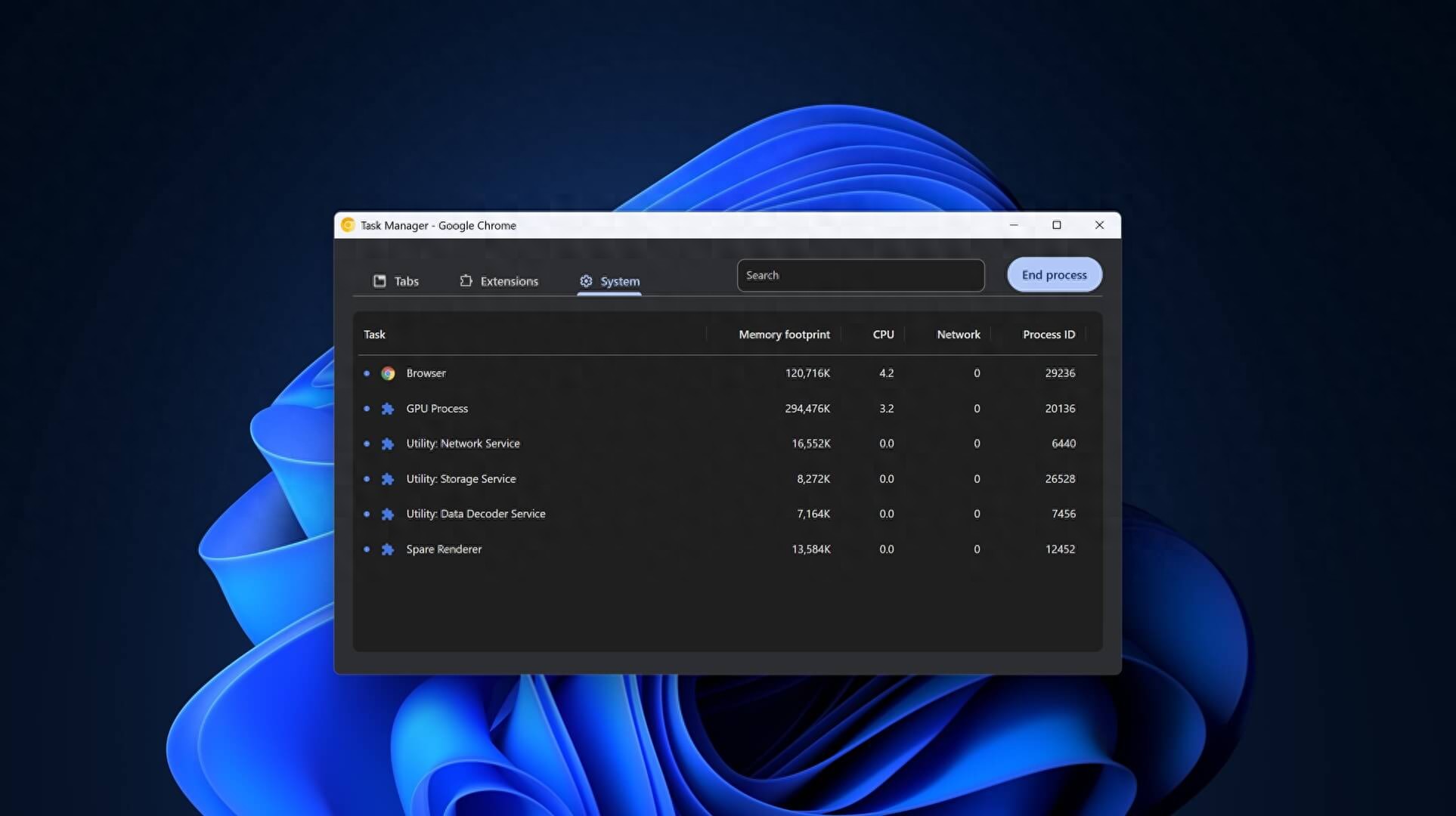
所有基于 Chromium 的瀏覽器,包括 Chrome 和 Edge都有自己的內置任務管理器。 右鍵單擊瀏覽器窗口并選擇任務管理器選項,即可訪問 Chrome 瀏覽器的任務管理器。 也可以使用 Esc + Shift 鍵打開任務管理器。
不過,Chrome 瀏覽器或 Edge 中的任務管理器不如 Windows 11/10 中的任務管理器功能強大。 如果將這兩個任務管理器進行比較,Windows 11 的任務管理器可以對活動進程或后臺進程提供更強大、更有條理的控制。
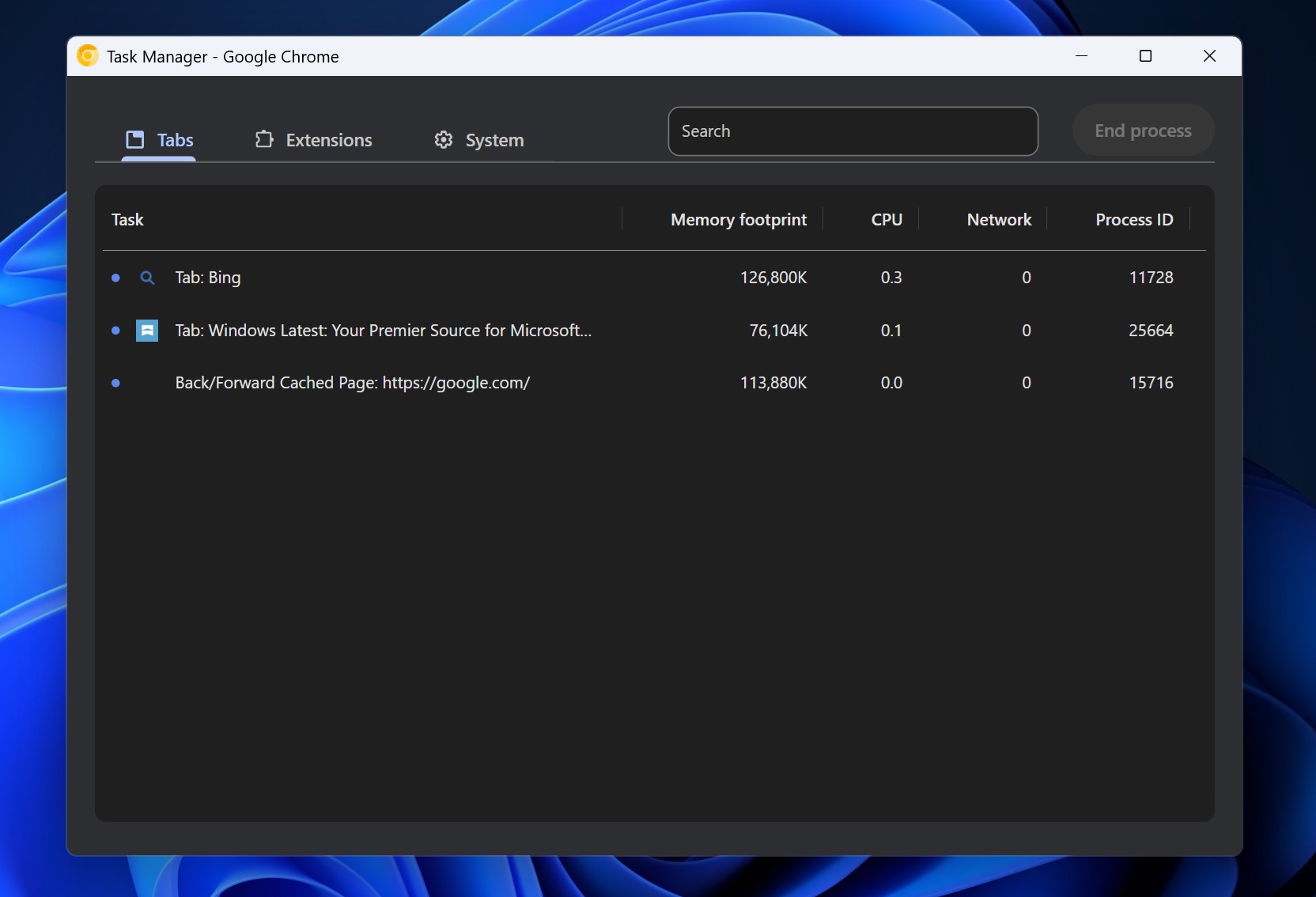
Chrome 瀏覽器任務管理器選項卡
另一方面,Chrome 瀏覽器的任務管理器會將所有內容整合在一起,對于不了解發生了什么的人來說并不適合。 它甚至沒有搜索欄,而搜索欄是任何允許管理運行進程的程序最需要的功能之一。
如上截圖所示,根據 Windows 最新版本的參考信息,Chrome 瀏覽器的任務管理器煥然一新,更新了分類或標簽界面,你可以將任務篩選為標簽、擴展和系統。
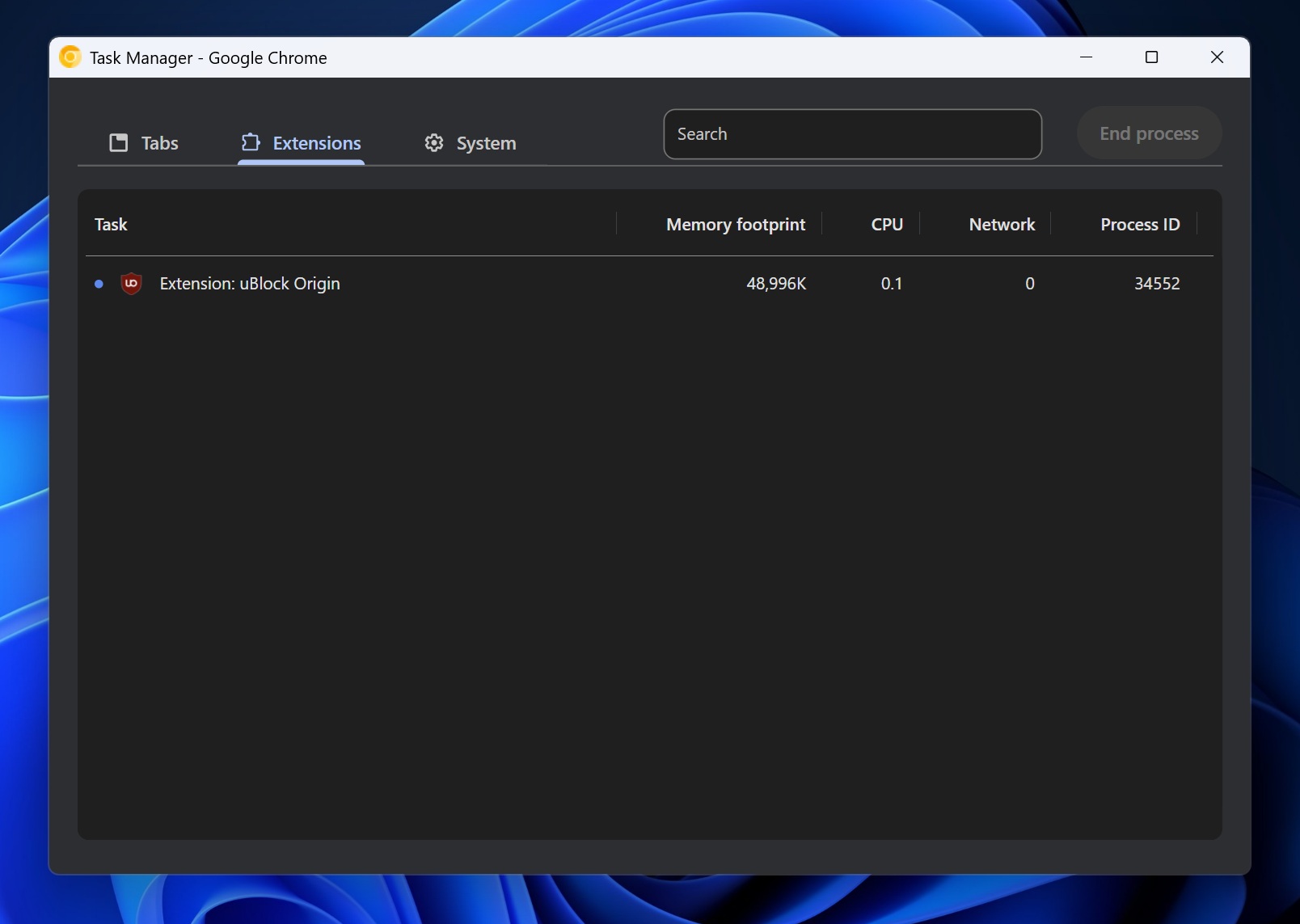
Chrome 瀏覽器任務管理器擴展選項卡
在"標簽頁"類別下可以找到所有打開的標簽頁和窗口。 在"擴展"部分可以看到擴展,包括它們在 Windows 11(和其他操作系統)上占用的 CPU、GPU 和內存。 新的"系統"選項卡將所有與系統相關的進程集中在一起,方便了解哪些進程真正占用了資源。
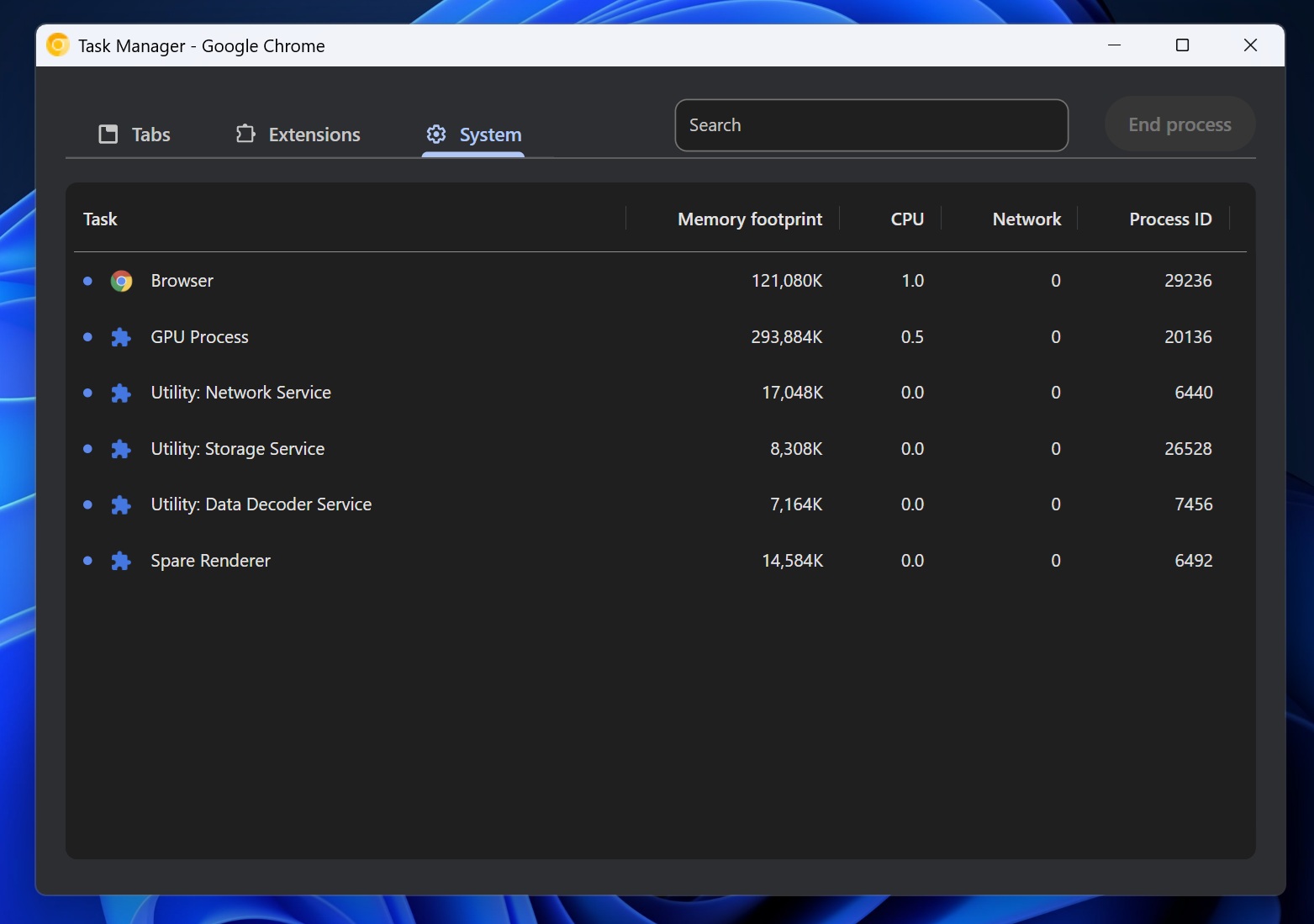
Chrome 瀏覽器任務管理器系統選項卡
Chrome 瀏覽器是一款資源密集型瀏覽器,因此Google為其任務管理器帶來了一些亟需的改進,這是一件好事。
任務管理器的任務表本身已經更新。 邊框不見了,Google在可訪問性方面也下了大賭注。 標題中有一個新的搜索欄,用于快速查找任務,還有一個重新設計的"結束進程"按鈕。 標簽頁現在與進程表的第一列對齊,間距也進行了調整。
根據我們發現的代碼提交之一,Chrome 瀏覽器還在追蹤你打開任務管理器的方式,無論是通過應用菜單、右鍵菜單還是 Shift+Esc 等鍵盤快捷鍵。
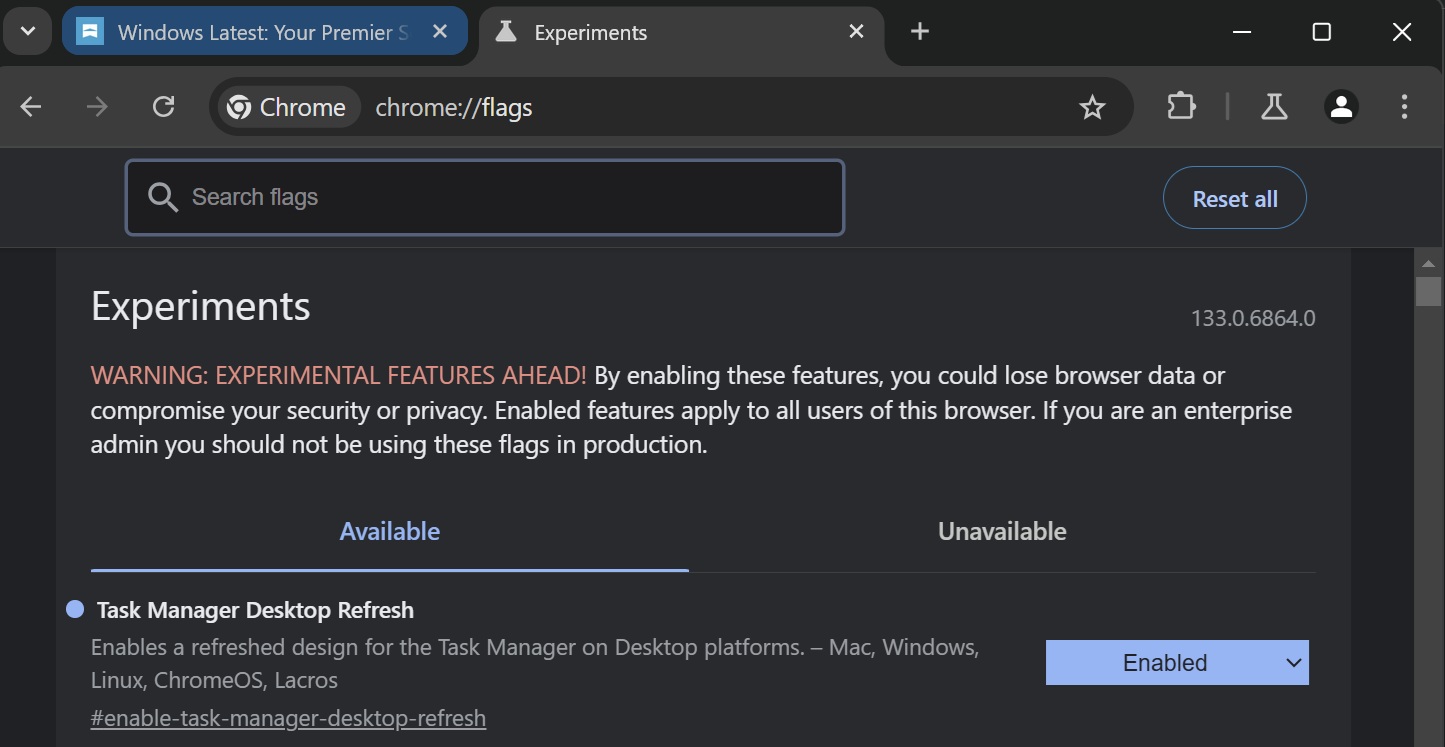
目前還不清楚 Chrome 穩定版何時會采用新的刷新任務管理器,但你可以打開"任務管理器刷新"實驗標記,在 Chrome Canary 甚至 Chrome 穩定版中嘗試新外觀。
只需訪問 Chrome://flags,搜索"任務管理器刷新",將其打開,然后重新啟動瀏覽器即可。

